Windows 업데이트 오류 0X80073BC3, 0X8007002, 0X80073B92 - 0X20009
Windows 업데이트(Windows Update) 중에 0x80073BC3, 0x8007002, 0x80073B92 – 0x20009 오류 코드가 표시 되는 경우 업데이트 프로세스를 혼동하는 여러 시스템 파티션 때문입니다. 전체 오류 메시지는 다음과 같습니다. 요청한 시스템 장치를 찾을 수 없거나 공유 위반이 있거나 여러 장치가 식별 기준과 일치합니다. 이 게시물은 간단한 단계로 이 문제를 해결하는 방법을 안내합니다.
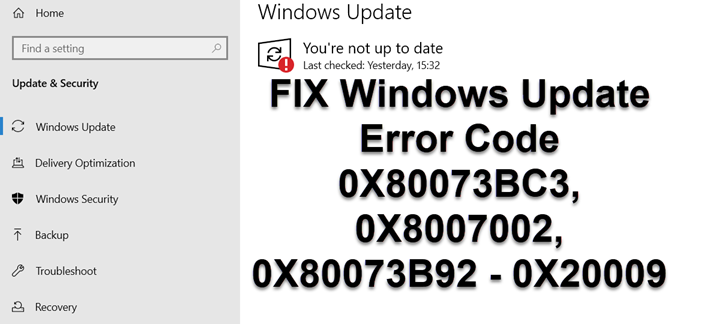
Windows 업데이트(Update) 오류 0X80073BC3, 0X8007002, 0X80073B92 – 0X20009
Microsoft 에 따르면 업데이트가 파티션 분석 및 유효성 검사 중에 여러 시스템 파티션을 감지하면 오류가 발생합니다. 새 시스템 드라이브를 설치했지만 이전 시스템 장치를 연결된 상태로 유지하면 충돌이 발생합니다. 여전히 드라이브가 필요하다고 가정하면 문제를 일으키는 시스템 파티션을 연결 해제하거나 비활성화해야 합니다.
두 가지 방법으로 드라이브를 비활성화하거나 연결을 끊을 수 있습니다.
1] 드라이브 분리
가장 좋은 방법은 드라이브를 물리적으로 제거하는 것입니다. 대부분의 BIOS 및 UEFI 에서는 일시적으로 제거할 수 없는 경우 비활성화할 수 있습니다. 컴퓨터를 재부팅하고 BIOS 로 부팅 한 다음 하드웨어가 나열된 섹션을 찾습니다. 드라이브를 찾으면 키보드를 사용하여 비활성화하거나 활성화합니다.
컴퓨터를 다시 부팅(Reboot) 하고 시스템 업데이트를 시도하십시오. 두 번째 시스템 파티션을 더 이상 사용할 수 없으므로 업데이트가 완료되어야 합니다.
2] 두 번째 시스템 드라이브 삭제
Windows 10 디스크(Disk) 파티션 관리자는 시스템 파티션을 삭제, 생성 및 병합하는 도구를 제공합니다. 이를 사용 하여 사용하지 않는 시스템 파티션(delete the unused system partition) 을 삭제 한 다음 필요에 따라 새 파티션을 생성할 수 있습니다. 완료되면 업데이트를 다시 시도하십시오 . 이번에는 Windows Update 가 문제가 되지 않을 것입니다.
Windows 업데이트 오류 코드 0X80073BC3(Windows Update Error Code 0X80073BC3) , 0X8007002, 0X80073B92 – 0X20009 를 해결할 수 있기를 바랍니다 . 도움이 더 필요한 경우 이 Windows 업데이트 문제 해결 가이드 를 참조하십시오(refer this Windows Updates troubleshooting guide) .
Related posts
Fix Windows 10 Update Error 0x800703F1
Windows Update Error Code 0x80070012을 수정하는 방법
Windows Update 다운로드 또는 설치되지 않음, Error 0x80070543
Fix Windows Update Error C8000266?
Fix Windows Update Error 0x80070005
Fix Windows Update Error 0x8007065e; Feature Update 설치하지 못했습니다
Fix Windows Update Error 0x80246010 on Windows 10
Fix Error 0x80072efe on Windows 10 Update Assistant
Fix Windows Update Error 0x800f0905
Fix Windows Update Error 0x800f0989 Windows 11/10
Windows Update Error 0xc1900223를 수정하는 방법
Windows 10에서 Windows Update Error Code C80003F3를 수정하는 방법
Windows Update 설치 실패 - Error 0x80070643
방법 Fix Windows 10 Update Error 0x8007042B
Fix Windows Update Error Code 0x80080008
Fix Windows Update Error Code 800F0A13
Fix Windows 10 Update Error 0xc1900104 설치시 Feature Update
Windows 10 Feature Update 설치 실패, Error 0x8007371b
Windows 10 Update Error 0x800f0988 또는 0x800F08A
Fix Windows Update Error Code 0x800700c1
